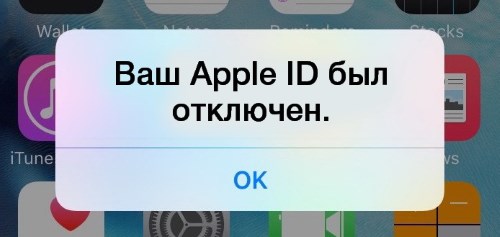- «Ваш Apple ID был отключен» — единственный способ решения!
- Если вы не можете подключиться или войти в iCloud
- Помощь со входом в iCloud
- Если вы забыли свой идентификатор Apple ID или пароль
- Если вы получили сообщение о том, что ваш идентификатор Apple ID заблокирован или отключен
- Если вы не можете войти в систему на сайте iCloud.com
- Если вы не можете войти, только когда используете передачу данных по сотовой сети
- Если у вас возникла проблема с получением проверочных кодов или ваш проверочный код отклонен
- Если появляется сообщение «Не удалось создать Apple ID» или «Не удалось настроить iCloud»
- Появление других запросов на ввод пароля
- Если вам неоднократно предлагается ввести пароль для идентификатора Apple ID на компьютере Mac или устройстве iOS
- Если вы хотите войти в стороннее приложение, но ваш пароль отклоняется
- Если требуется дополнительная помощь
- Ваш Apple ID был отключен — что делать?
- Почему могут отключить Apple ID?
- Как восстановить Apple ID который отключили?
- Как исправить: Ваша учетная запись была отключена в App Store и iTunes
- Что означает отключение вашей учетной записи в магазине приложений и iTunes?
- Причины отключения учетной записи в App Store и iTunes
- Горячая проблема, чтобы исправить Вашу учетную запись была отключена в App Store и iTunes проблема?
- Подождите 24 часа
- Используйте метод Apple IForgot
- Сбросить ваш пароль
- Проверьте настройки ограничения
- Обратитесь в службу поддержки Apple
«Ваш Apple ID был отключен» — единственный способ решения!
Приветствую! Отключение учетной записи Apple ID — это всегда неприятно. А если подобное безобразие происходит в тот момент, когда этого совсем не ожидаешь, то вообще ужас! К счастью, данная ошибка появляется не очень часто и затрагивает совсем небольшое количество пользователей. Но, как показывает практика, от попадания в это самое «совсем небольшое количество пользователей» никто не застрахован. Ведь даже если вы добропорядочно пользуетесь всеми услугами и продуктами компании Apple, вы все равно можете столкнуться с подобной проблемой.
У автора этих строк Apple ID отключали один раз. Да, это было достаточно давно, но он отчетливо помнит о том, какие неудобства при этом возникли и (самое главное!) как сделать так, чтобы учетную запись включили. Сейчас все подробно расскажу, поехали!
Перед тем как «поехать», стоит уточнить один важный момент. Вот он:
Важный момент! В данной статье мы говорим о том случае, когда Apple ID отключен «полностью и бесповоротно». Если у вас написано, что это произошло по соображениям безопасности, то порядок действий будет совсем другой — инструкция.
И да, вы можете продолжать пользоваться устройством как обычно. Табличка «Ваш Apple ID был отключен», будет выскакивать только в том случае, когда вы собираетесь произвести какие-то действия, связанные непосредственно с учетной записью — например, скачать или обновить игру (приложение) из App Store.
Не важно где это происходит — на мобильном устройстве или компьютере с установленным iTunes. Результат будет такой, как на картинке.
Итак, Apple посчитал, что вашу учетную запись стоит полностью отключить.
Почему это происходит? Мне известны несколько причин:
- У компании возникают вопросы по поводу карты, привязанной к вашей учетке. Например, есть подозрения, что она принадлежит не вам. Или еще какие-то вопросы связанные с карточкой и платежной информацией.
- Для вашей учетки был использован «генерированный» или, говоря простым языком, нелегальный код карточки iTunes Gift Card. «Сделали» вы его сами или это просто подарок (приз в конкурсе) — не важно. Важен сам факт того, что подобные действия запрещены и Apple ID из-за этого блокируется полностью.
- Использование других мошеннических схем при работе с различными сервисами компании.
- Всевозможные проблемы связанные с идентификатором в системе. Например, сюда можно отнести любые вопросы связанные с заполнением информации о пользователе в аккаунте.
Самые распространенные — это первые две. Что со всем этим делать? Конечно, можно просто создать новую учетную запись и использовать ее. Как я уже писал чуть выше, само то устройство не блокируется и ничто не мешает прописать в него новый Apple ID. Но! В большинстве случаев это вызывает массу неудобств.
Поэтому, лучшим выбором будет «спасти» учетную запись. Как?
Единственное решение — это связаться с технической поддержкой. Других вариантов нет и быть не может. Ведь Apple не сообщает причину отключения в окне об ошибке и доподлинно узнать ее можно только через ТП:
- Пообщаться с русскоговорящей технической поддержкой можно различными способами — подробная статья.
- Не возбраняется написать на электронный почтовый адрес — iTunesStoreSupport@apple.com. Правда, здесь понадобится знание английского языка.
После обращения вам будут представлены варианты решения проблемы. Ну, или подтверждение того факта, что ваш Apple ID отключен навсегда и с этим ничего не сделать.
Источник
Если вы не можете подключиться или войти в iCloud
Если вы настроили свой идентификатор Apple ID и вам нужна помощь со входом в сервис iCloud или его использованием, выполните следующие действия.
Помощь со входом в iCloud
Прежде чем начать, проверьте на странице «Состояние системы Apple», что в настоящее время нет никаких перебоев или планового обслуживания, влияющего на работу iCloud. Помимо этого, убедитесь, что вы вошли в iCloud с использованием одного и того же идентификатора Apple ID на всех ваших устройствах.
Если вы забыли свой идентификатор Apple ID или пароль
Если вы забыли свой идентификатор Apple ID, проверьте эти настройки и сервисы, чтобы найти его. Если вы забыли пароль для идентификатора Apple ID, узнайте, как сбросить его.
Если вы получили сообщение о том, что ваш идентификатор Apple ID заблокирован или отключен
Если вы или кто-либо другой неправильно вводит пароль, ответы на контрольные вопросы или другие данные учетной записи слишком много раз, идентификатор Apple ID автоматически блокируется из соображений безопасности? и по этой причине вы не будете иметь доступа к сервисам Apple. Узнайте, как разблокировать свой идентификатор Apple ID.
Если вы не можете войти в систему на сайте iCloud.com
Узнайте, что делать, если у вас возникли проблемы со входом в систему на сайте iCloud.com.
Если вы не можете войти, только когда используете передачу данных по сотовой сети
Убедитесь, что на вашем устройстве iPhone, iPad или компьютере с ОС Windows имеется надежное подключение к Интернету и что вы включили передачу данных по сотовой сетина устройстве iPhone или iPad. Для этого перейдите в раздел «Настройки» > «Сотовые данные» (или «Мобильные данные»). Если этот параметр выключен, вы не сможете получить доступ к идентификатору Apple ID и iCloud при отсутствии подключения к сети Wi-Fi.
Если у вас возникла проблема с получением проверочных кодов или ваш проверочный код отклонен
Узнайте, как получить проверочный код и войти в iCloud с использованием двухфакторной аутентификации. Если ваше устройство работает под управлением iOS 8, OS X Yosemite или более ранней версии, вместо этого выполните вход с помощью двухэтапной проверки.
Если появляется сообщение «Не удалось создать Apple ID» или «Не удалось настроить iCloud»
Если у вас появилось одно из этих сообщений, это означает, что вы превысили количество новых идентификаторов Apple ID, которые можно настроить для iCloud на одном устройстве в течение года. Узнайте, что делать в этой ситуации.
Появление других запросов на ввод пароля
Если вам неоднократно предлагается ввести пароль для идентификатора Apple ID на компьютере Mac или устройстве iOS
- Если вы недавно восстанавливали свое устройство iPhone, iPad или iPod touch из резервной копии iCloud, восстановление могло не завершиться. Не отключайте устройство от надежной сети Wi-Fi и источника питания до завершения восстановления. Выполните эти действия, если вам не удается создать резервную копию данных в iCloud или восстановить данные из резервной копии iCloud.
- Если вы недавно сменили пароль для своего идентификатора Apple ID, вам может понадобиться обновить информацию для входа в сервисы iCloud, которыми вы пользуетесь. Убедитесь, что каждый сервис использует обновленную информацию для входа на вашем устройстве.
- Проверьте, включены ли автоматические загрузки. При наличии готового к загрузке содержимого может появиться запрос на ввод идентификатора Apple ID и пароля, чтобы продолжить загрузку. Узнайте, как возобновлять прерванные загрузки.
- Если вы являетесь организатором, родителем или опекуном в группе семейного доступа, проверьте, поступил ли этот запрос от ребенка для совершения покупки в iTunes Store. В этом случае запрос можно одобрить или отклонить.
Если вы хотите войти в стороннее приложение, но ваш пароль отклоняется
Если вы хотите получить доступ к информации в iCloud из стороннего приложения, вам потребуется использовать пароль для приложения. Это помогает защитить вашу учетную запись, обеспечивая безопасный вход в систему. Узнайте, как создавать и использовать пароли для приложений.
Если требуется дополнительная помощь
Если вам по-прежнему нужна помощь со входом в iCloud, обновите устройство iPhone, iPad или iPod touch до последней версии iOS либо iPadOS и компьютер Mac до последней версии macOS. Дополнительные сведения см. в статье Системные требования для iCloud.
Информация о продуктах, произведенных не компанией Apple, или о независимых веб-сайтах, неподконтрольных и не тестируемых компанией Apple, не носит рекомендательного или одобрительного характера. Компания Apple не несет никакой ответственности за выбор, функциональность и использование веб-сайтов или продукции сторонних производителей. Компания Apple также не несет ответственности за точность или достоверность данных, размещенных на веб-сайтах сторонних производителей. Обратитесь к поставщику за дополнительной информацией.
Источник
Ваш Apple ID был отключен — что делать?
В данной статье мы рассмотрим случаи которые могут произойти с вашим iPhone, когда появляется сообщение: «Ваш Apple ID был отключен». Что делать в таких ситуациях, почему и в каких ситуациях Apple ID могут отключить?
Почему могут отключить Apple ID?
Apple ID могут отключить в нескольких случаях:
- Превышен лимит ввода неправильного пароля.
- Владелец Apple ID заблокировал свой аккаунт в iPhone.
- Подозрительные действия управления счетом в App Store.
Важно: Apple ID отключён может быть окончательно, и восстановить его уже нельзя будет. Те кто покупает б/у iPhone — обязательно проверяйте, отвязан ли Apple iD (читайте статью как отвязать Apple ID) и можно ли добавить свой Apple аккаунт на устройство? Чтобы не нарваться на краденный iPhone.
Как восстановить Apple ID который отключили?
Если Ваш Apple ID заблокирован в подозрении мошеннических действий, но на самом деле это не так вы можете разблокировать свой аккаунт обратившисть в службу поддержки Apple и подтвердить свою личность.
Вам нужно связаться с русскоговорящей службой поддержки:
- Выслать копию первой страницы паспорта
- Фотографию там где вы и iPhone
При этом так чтобы видно было что на экране есть сообщение «Ваш Apple ID был отключен».
Также блокировка Apple ID может произойти не целях безопасности из-за возможного мошенничества, а по подозрению в нарушении политики пользовательского соглашения. В таком случае восстановить учетную запись также возможно для этого связаться с поддержкой Apple на apple.com.
Самые распространенные случаи из-за которых могут отключить Apple ID:
- Некорректное или неправильное заполнение информации о владельце Apple ID.
- Проблемы с платежной. В случае если банковская карта не ваша или возможно она была украдена, аккаунт может быть отключен.
- Использование поддельной iTunes Gift подарочной карты.
Подитожим, все выше перечисленное: если вы по случайности вводили неправильный пароль, вводили некорректную информацию или возможно вашу банковскую карту похитили и имеет возможность восстановить отключенный аккаунт Apple (конечно же при знании ответов на секретные пароли и прочую информацию о которой вас могут спросить в службе поддержки).
Источник
Как исправить: Ваша учетная запись была отключена в App Store и iTunes
Наши гаджеты призваны сделать нашу жизнь проще. Но когда они не работают должным образом, это может быть моментом разочарования и раздражения. Одним из таких случаев является то, что мы получаем сообщение «Ваша учетная запись отключена в магазине приложений и iTunes». Когда мы пытаемся войти на iOS, запускаем устройства Apple, включая iPhone и iPad.
Эта проблема более проблематична в системах Apple, поскольку, если у нас нет работающего Apple ID, мы не сможем выполнить необходимые операции. Это так же, как вы владеете красивым особняком и заперты в нем без ключа в тоскливую ночь. Итак, здесь мы поделимся, как исправить отключенный Apple ID в App Store и iTunes.
Что означает отключение вашей учетной записи в магазине приложений и iTunes?
Предположим, вы собирались совершить покупку с помощью учетной записи Apple Pay и обнаружили, что ваша учетная запись в магазине приложений отключена. Это означает, что вы не собираетесь выполнять многие важные задачи и использовать такие службы, как загрузка файлов, обновление приложений, использование приложений, для которых требуется разрешение с помощью идентификатора, таких как Facetime, iCloud и т. Д.
Итак, что это значит, что ваша учетная запись была отключена в App Store и iTunes, и как это исправить? Прежде чем мы остановимся на этом, давайте обсудим причину, по которой это могло произойти.
Причины отключения учетной записи в App Store и iTunes
Причин приостановки вашей учетной записи в App Store и iTunes вашего устройства Apple может быть несколько. Некоторые основные и наиболее часто вызывающие проблемы следующие:
- Вы не использовали свою учетную запись Apple в течение длительного периода времени.
- Вы неоднократно предпринимали неудачные попытки войти в свою учетную запись с учетными данными, такими как ID и пароли
- Проблемы с выставлением счетов включают неоплаченные заказы в iTunes или App Store, просроченные подписки через эти приложения и т. Д.
- Возможно, кто-то попытался взломать вашу учетную запись, и Apple приостановила вход в систему, чтобы защитить вашу конфиденциальность и учетные данные.
- Нерешенный спор по вашей кредитной карте.
Горячая проблема, чтобы исправить Вашу учетную запись была отключена в App Store и iTunes проблема?
Итак, что вы должны делать, когда вы получаете, ваш Apple ID был отключен в App Store и iTunes, сообщение? К счастью, есть несколько способов, с помощью которых вы можете решить проблему и восстановить свои аккаунты в App Store и iTunes. Тогда вы можете войти и выполнить свою работу без каких-либо проблем.
Вот методы, которые вы можете использовать для решения проблемы.
Подождите 24 часа
Причиной невозможности входа в учетную запись может быть то, что, возможно, вы ввели неправильные имя пользователя и пароль несколько раз. Если это так, то функция безопасности Apple заключается в том, что вы не можете попробовать этот процесс в течение следующих 24 часов. Единственное решение, в этом случае, это дождаться истечения 24 часов. Тогда вы сможете войти снова.
Используйте метод Apple IForgot
Одним из методов, который работает в большинстве случаев, является использование следующих шагов для разблокировки вашего Apple ID.
Перейти на официальный сайт iForgot с Apple.com
Введите свой Apple ID и нажмите кнопку «Продолжить».
Здесь вам зададут несколько вопросов. Это для проверки личности человека, который пытается восстановить идентификатор. Этот список вопросов содержит сведения о вашей личной информации, такие как идентификатор электронной почты, номер мобильного телефона и тому подобное, которые являются уникальными и конкретными.
Когда вы пройдете через вышеуказанный шаг. Вам будет предоставлен список инструкций. Этим вы можете следовать, чтобы восстановить заблокированный Apple ID.
Сбросить ваш пароль
Если вышеперечисленные процессы не работают, лучший способ действий, который вы можете предпринять, — это ввести новый пароль для вашего Apple ID, после того, как вы сможете легко его запомнить и вспомнить. Чтобы сделать это, однако, вам придется пройти долгий процесс, но с инструкциями, подробно изложенными людьми в официальном Apple, веб-сайт Честного ЗНАКа сделает это кусок пирога. Важно помнить, что вы должны следовать шагам в последовательности и быть осторожными с этим.
Убедитесь, что вы используете доверенное устройство и у вас есть активный номер мобильного телефона для сброса пароля. Убедитесь, что доступ к новым учетным данным не нарушен, и вы являетесь единственным лицом, обладающим этой информацией. Для сброса пароля Apple ID все, что вам нужно, это использовать устройство Apple, такое как Mac, iPod Touch, iPad или iPhone.
В зависимости от состояния двухфакторной аутентификации, т. Е. Включена ли она или отключена, или вы используете ключ восстановления, этапы процедуры могут отличаться.
После завершения процесса сброса выполните следующие действия:
Использование устройства ios: перейдите на Настройки> Ваше имя> iTunes и App Store> Выйти
После этого снова войдите в систему с новым паролем, который вы недавно создали на своем Apple ID.
На Mac: перейдите к Магазин приложений> Выйти> и перейдите в iTunes> Выйти, Затем снова спеть на платформах с новыми учетными данными.
Проверьте настройки ограничения
Это еще один простой способ проверить ограничения на вашем телефоне или другом устройстве Apple. Это делается для того, чтобы проверить, включены ли ограничения вашего устройства Apple. Если опция покупок в приложении отключена, это может быть причиной отказа в доступе.
Чтобы узнать это, выполните следующие шаги.
На вашем iPhone:
Настройки> Общие> Ограничения> Введите пароль ограничения.
Обратитесь в службу поддержки Apple
Если перечисленные выше методы не работают для вас. В крайнем случае, обратитесь в отдел обслуживания клиентов, чтобы найти решение проблемы доступа к Apple ID. Это позволит вам подробно объяснить вашу проблему, а техническая поддержка поможет вам найти решение.
Вот как вы можете связаться со службой поддержки:
- Перейти на сайт поддержки Apple
- Выберите «Apple ID»
- Выберите опцию «Отключенный Apple ID».
Установите звонок с сотрудником службы поддержки. Если вы не уверены в прямом контакте, вы можете связаться с ним через онлайн-чат или по электронной почте.
Вы также можете обратиться в службу поддержки iTunes.
- Для этого вам придется перейти в раздел iTunes поддержки Apple веб-сайт Честного ЗНАКа.
- Выберите свой регион или страну, и вы будете перенаправлены на региональную страницу поддержки iTunes.
- Прокрутите вниз, пока не найдете «Обратиться в службу поддержки Apple»
- Нажмите «iTunes Store: покупка музыки, фильмов, приложений и книг».
- Выберите «Управление аккаунтом».
- Выберите «Учетная запись отключена в App Store и оповещении iTunes Store».
- Расписание прямого звонка с обслуживающим персоналом.
Какой бы ни была причина, если ваши аккаунты в App Store или iTunes отключены, и вы не можете получить доступ, вышеупомянутые методы являются единственными законными способами восстановления вашего доступа. Мы надеемся, что эта статья поможет вам найти решение для вашей учетной записи, было отключено в магазине приложений и проблема iTunes.
Источник